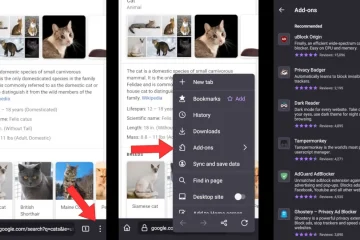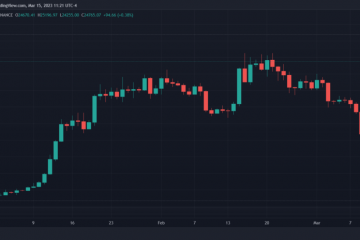VLC Media Player adalah alat yang mengesankan, tetapi ini lebih dari sekadar pemutar video seperti yang dipahami sebagian pengguna. Soalnya, aplikasi ini mampu memungkinkan pengguna untuk melakukan pengeditan video dasar, sesuatu yang tidak dimiliki kebanyakan pemutar media lainnya. Salah satu hal dasar yang dapat kita lakukan dengan VLC Media Player adalah memutar dan membalik video. Kami telah lama mengetahui cara mengonversi video dan streaming dari sumber online melalui pemutar media ini, tetapi untuk memutar video? Nah, menurut kami itu agak menarik.
Rencananya di sini adalah untuk memutar video saat sedang diputar dan bahkan memutar video secara permanen jika itu yang Anda inginkan. Sekarang, karena VLC Media Player bukan editor video resmi, tidak ada satu tombol pun untuk melakukan semuanya. Ini membutuhkan melalui beberapa langkah yang mungkin membingungkan bagi sebagian orang. Anda perlu meluangkan waktu beberapa saat untuk membaca dan memahami dengan cermat apa yang akan kami lakukan.
Memutar dan membalik video dengan VLC Media Player
Mari kita bahas secara detail cara putar video secara efisien dengan solusi berikut:
Unduh VLCTambahkan video ke pemutarPutar video melalui Alat > Efek > Efek Video > TransformSave video yang diputar secara permanen
1] Unduh VLC
Jika Anda belum melakukannya untuk mengunduh VLC Media Player di komputer Anda, maka inilah saatnya untuk menyelesaikannya.
Pertama, buka browser web Anda. Arahkan ke VLC Media Player resmiKlik tombol unduh untuk meletakkannya di komputer Anda. tahap instalasi, dan hanya itu.
2] Tambahkan video ke pemutar
Langkah selanjutnya di sini adalah menambahkan video yang ingin Anda putar ke pemutar. Kebanyakan orang sudah mengetahui cara melakukannya, tetapi bagi yang belum tahu, ikuti langkah-langkah di bawah ini.
Buka VLC Media Player. Dari sana, klik Media > Buka File. Anda juga dapat menekan CTRL + O tanpa harus mengeklik beberapa kali mouse. Selanjutnya, temukan dan pilih video yang Anda inginkan.
3] Putar video
Sekarang saatnya memutar video sesuai kebutuhan Anda. Ada beberapa opsi otomatis bersama dengan opsi manual.
Saat video diputar, klik tab Alat. Pilih Efek dan Filter.Pindah ke tab Efek Video. Anda sekarang diminta untuk mencentang kotak Transformasi. Setelah mencentang kotak, video akan berputar secara default hingga 90 derajat. Klik menu tarik-turun untuk memilih setelan rotasi yang diinginkan. Atau, jika Anda mencentang kotak Putar, Anda dapat memutar video secara manual.
4] Simpan video yang diputar secara permanen
Terakhir, kami ingin melihat bagaimana seseorang dapat menyimpan video yang diputar secara permanen setelah melakukan perubahan yang diperlukan.
Navigasi ke Media.Dari menu tarik-turun, pilih Konversi/Simpan.Pilih Tambah, lalu br owse untuk menambahkan video saat ini. Sekarang Anda harus mengeklik Setelan melalui dialog Konversi.Buka Codec Video > Filter.Sekarang Anda harus mengaktifkan filter Transformasi Video. Selanjutnya, saatnya beralih ke tab Audio Codec. Pilih MP3 dari list.Simpan pekerjaan Anda, dan selesai.
Baca: Bagaimana cara menghentikan VLC membuka jendela Direct 3D Output
Apakah VLC masih merupakan pemutar video terbaik?
Apakah VLC adalah media player terbaik masih bisa diperdebatkan, tetapi kita tidak dapat menyangkal betapa kuatnya itu, namun sangat ringan. Dan fakta bahwa ia mendukung sebagian besar format media merupakan nilai tambah yang besar jika dibandingkan dengan yang lain.
Dapatkah saya mengunduh VLC secara gratis?
VLC Media Player adalah aplikasi sumber terbuka, yang berarti, Anda dapat mengunduhnya secara gratis selama itu masalahnya. Ini juga lintas platform, jadi apa pun sistem operasi yang Anda gunakan, Anda tidak akan pernah bisa tanpanya.
Dapatkah VLC Media Player mengedit video?
Oke, jadi VLC Media Player hadir dengan beberapa fitur pengeditan video, dan beberapa di antaranya cukup mengejutkan kami. Anda dapat menggunakan alat ini untuk memotong dan memangkas video apa pun untuk alasan apa pun, dan bahkan menggunakannya untuk memutar video di tingkat mana pun. Sekarang, kita harus perhatikan bahwa VLC bukanlah editor video yang lengkap, oleh karena itu, VLC tidak akan menggantikan alat yang berdiri sendiri.
Untuk apa VLC Media Player digunakan?
Pemutar digunakan untuk menonton video dan mendengarkan musik seperti pemutar video gratis atau berbayar lainnya yang tersedia saat ini. Tidak hanya itu, VLC juga merupakan perangkat lunak pengeditan video dasar yang cenderung bekerja lebih baik daripada yang diperkirakan beberapa orang.
82567062173
Artikel ini Cara memutar atau membalik video menggunakan VLC Media Player pertama kali muncul di TheWindowsClub.com.